Sigurno kad ste koristili laptop, verovatno ste imali problem da Vam je laptop gubio konekciju iznenada, što na prvi pogled I nije tako strašno, ali to zna da “turira” živcima, posebno onima koji su “tanko-živčane” osobe. Ovde ćete naći par solucija za taj problem.
UVODNE NAPOMENE
Sigurno ste tražili na internetu nešto kao “my pc drops wifi connection every time” ili “my laptops drops connection” I ta vrsta stvari. Ja barem ni na jednom forumu nisam našao neko pošteno rešenje koje ne zahteva brisanje sistema I tu vrstu stvari.
SOFTVERSKA REŠENJA
1.Isključite, a zatim uključite Vaš adapter za Wireless.
Stisnite desni klik na ikonicu od interneta I idite Open Network and Sharing Center. Zatim, pronađite opciju Change adapter settings I tu pronađite Vaš adapter sa kojim ste na internetu. Ako ne znate koji je u pitanju, tj. ako ih ima više, onda nađite gde piše Wireless I sl. Idite na Disable, a posle 5-6 sec idite na Enable. Restartujte računar.
2. Upalite Windows Problem Troubleshooter.
Idite u Control Panel, zatim upišite u pretragu problems. Izaberite Troubleshooting.Kada uđete, izaberite Network and Internet. Prvo izaberite Internet connections, da bi ste videli imate li problema sa konekcijom. Zatim, izaberite opciju Network Adapter da bi ste videli imate li problema sa Vašim adapterom sa kojim ste na internetu.
Ako Windows pronađe problem, automatski će ga rešiti u većini slučajeva. Ako nađe rešenje koje zahteva Administratorska prava, stisnućete dugme Try these repairs as Administrator. Stisnite prvu opciju. Ako niste administrator, ulogujte se na UAC prompt-u kao administraotr unoseći lozinku od tog naloga. Ako Vam izađe natpis sa Yes I No, stistnite Yes.
OSTALA REŠENJA
1.Uđite u Vaš ruter I izmenite kanal rada antenice.
Stisnite Windows dugme+R I u prozoru upišite cmd. U command prompt-u ukucajte ipconfig. Nađite adapter sa kojim ste na internetu I na papir prepišite Default Gateway adresu.
Idite u Vaš pregledač. Upište korisničko ime I password za interfejs rutera. E sad, u 99% slučajeva to je admin-admin (ime->lozinka). Ako koristite ADSL od Telekoma Srbije ili T-com HR I T-com CG, onda je telekom->telekom (ime->lozinka). Naravno, Vi ako ste postavili svoje parametre, iskoristite iste.
Kod svakog rutera je drugačije, ali kod TP-LINK rutera, idete na Wireless Settings I pronađete Channel. Stavite tu broj od 10-13. Isključite ruter, I nakon 10 sec ga ponovo uključite.
2. Kuite eksternu Wi-Fi karticu
Ove kartice jesu malo skuplje (od 20€-30€ najviše), ali rade posao sasvim dobro. Biće post o podešavanju istih. Gledajte da kupujete istoimene kartice I rutere, npr. TP-LINK ruter= TP-LINK Kartica.
Takođe, gledajte da kupujete sa Eksternom antenicom, naročito od TP-LINK-a, jer mogu biti izmenjive ako kupite TP-LINK. Možete da stavite neku rutersku I da imate bolji signal. Model koji Vam ja preporučujem je TP-LINK TL-WN722N.

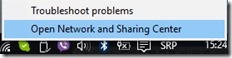
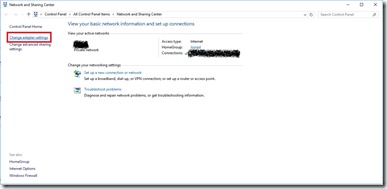
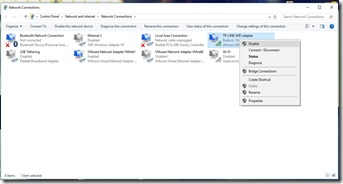
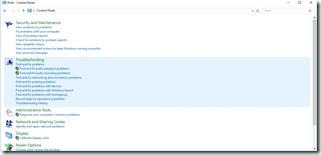
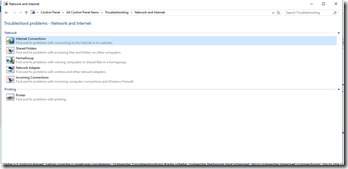
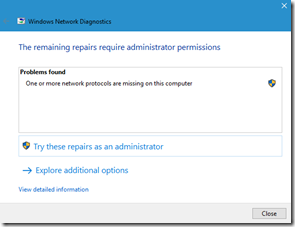
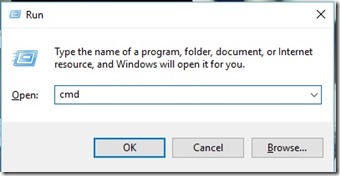
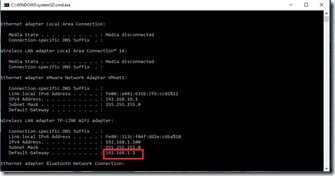
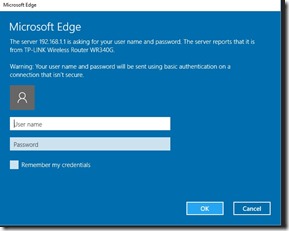
Kliknite da bi ste uvećali slike
LikeLike